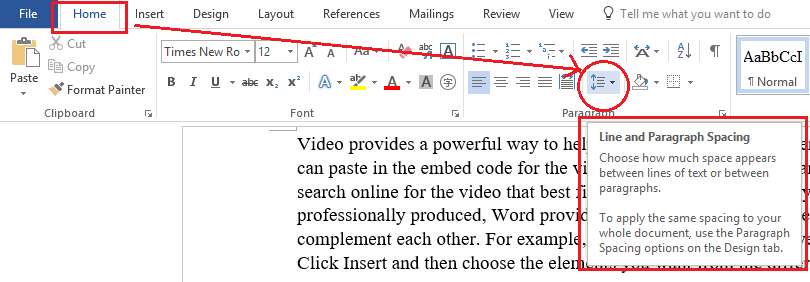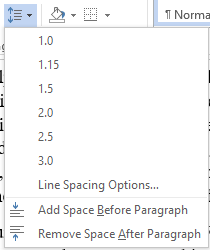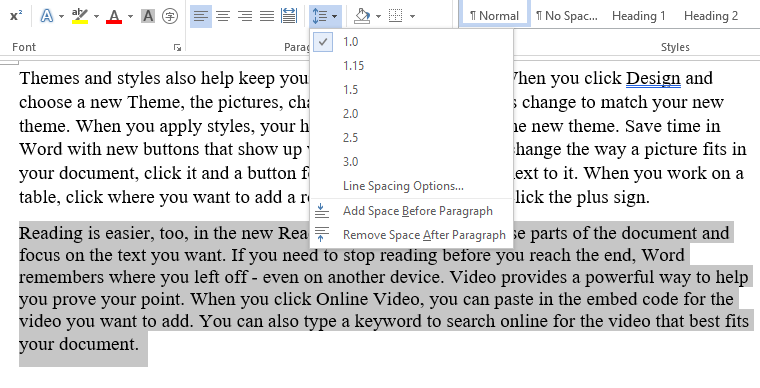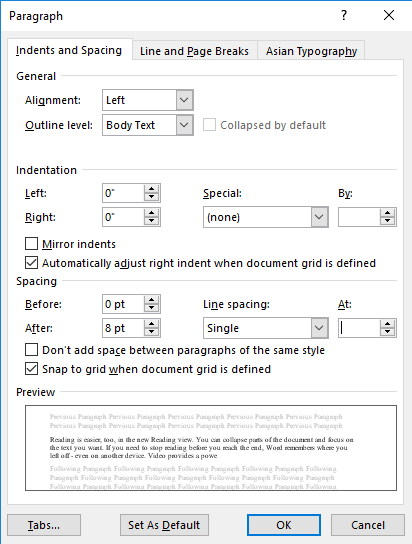Khi soạn thảo văn bản trong Word thì việc trình bày các dòng trong đoạn văn bản là hết sức quan trọng. Trong bài viết này, Blog Học Excel Online sẽ hướng dẫn các bạn sử dụng tính năng giãn dòng trong word, chỉnh khoảng cách dòng trong word và những trường hợp thường sử dụng đến tính năng này.
Chọn chức năng giãn dòng trong word, chỉnh khoảng cách dòng trong word:
Tại tab HOME, bấm chọn chức năng Line and Paragraph Spacing để mở chức năng giãn dòng.
Các nội dung chính:
Khi bấm vào chức năng Line and Paragraph Spacing sẽ hiện ra bảng như sau:
Các chỉ số từ 1.0 – 1.15 – 1.5 – 2.0 – 2.5 – 3.0 là các chỉ số để giúp chúng ta thực hiện nhanh các khoảng giãn dòng. Mỗi chỉ số sẽ ứng với khoảng giãn dòng tương ứng. Đây là các khoảng cách mẫu theo tiêu chuẩn cho sẵn.
Line Spacing Options… là mở cửa sổ thiết lập chế độ giãn dòng theo tùy chọn do người dùng thiết lập
Add Space Before Paragraph là thêm 1 khoảng trống vào phía trước đoạn văn bản đang chọn (để ngăn cách với đoạn văn bản phía trước đoạn đó)
Remove Space After Paragraph là loại bỏ đi khoảng trống ở phía dưới đoạn văn bản đang chọn (để bỏ ngăn cách với đoạn văn bản phía sau nó, giống việc ghép đoạn đó với đoạn phía sau làm một đoạn)
Xem thêm:
Ví dụ về đoạn văn được giãn dòng 1.0
Chức năng Line Spacing Options…
Các nội dung cần chú ý liên quan tới việc thiết lập giãn dòng trong word theo tùy chọn:
Mục Spacing
- Before: cách đoạn văn phía trước nó một khoảng bao nhiêu pt
- After: cách đoạn văn phía sau nó một khoảng bao nhiêu pt
- Line spacing: các chế độ giãn dòng tiêu chuẩn và có thể đặt mức độ giãn cho những tiêu chuẩn đó
Mục Preview
Dùng để chúng ta có thể nhìn nhanh xem hiệu ứng giãn dòng trong word của từng mục mà chúng ta đang chọn được hiển thị thế nào
Một số trường hợp ứng dụng:
- Ngăn cách các đoạn văn trong 1 bài văn
- Giãn các dòng trong 1 đoạn để dễ nhìn hơn, dễ đọc hơn
- Dựa vào mức độ giãn dòng để phân biệt tính chất các đoạn xem đoạn nào quan trọng, đoạn nào ưu tiên hơn
- Giãn dòng để nội dung dàn đều ra trang giấy in để cho khi in đẹp mắt hơn
Cảm ơn các bạn đã chú ý theo dõi về cách giãn dòng trong word, hãy luôn đồng hành cùng chúng tôi để có thể tham khảo các bài viết bổ ích của lớp học Excel nhé.